Cosa fare se l'alimentazione o il caricatore del dispositivo Surface non funzionano
Applies To
Surface Devices SurfaceIl LED deve essere acceso quando la presa di alimentazione viene collegata a Surface.
|
Stato del LED |
Indica |
|
Disattivato |
Verifica che il connettore sia collegato correttamente al dispositivo, quindi prova a collegare l'alimentatore a un'altra presa a muro. Se il LED è ancora spento, segui i passaggi seguenti. |
|
Spia a intermittenza o bianca lampeggiante |
Rimuovi la presa di alimentazione da Surface e verifica se sono presenti eventuali danni o residui che possono impedire il corretto collegamento. Se la spia continua a lampeggiare, segui i passaggi seguenti. |
|
Bianca fissa |
Se la spia della presa di alimentazione è accesa, ma il problema persiste, vai a La batteria di Surface non si ricarica o Surface non funziona con l'alimentazione a batteria. Se Surface non si accende o non si avvia, vai a Surface non si accende o non si avvia. |
Se il LED sul caricabatterie di Surface lampeggia, lampeggia o si spegne, ecco cosa fare:
-
Controlla i cavi e riavvia l'unità di alimentazione: scollega il caricatore dal dispositivo Surface, scollega il cavo di alimentazione dalla presa elettrica a muro e scollega qualsiasi accessorio USB.
Attendi almeno 10 secondi. In questo modo il caricabatterie può essere ripristinato.
Quindi pulisci il connettore con un panno morbido, asciutto e privo di pelucchi e verifica che non vi siano danni. Sostituisci i cavi danneggiati. Collega nuovamente il caricatore alla presa elettrica e al dispositivo Surface.
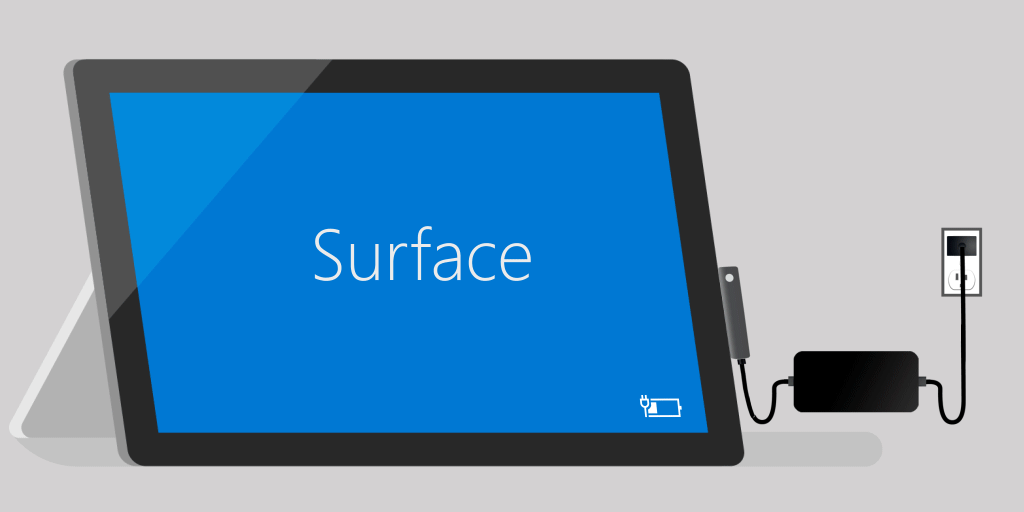
-
Collegalo sottosopra: capovolgi il connettore del caricabatterie di 180° e quindi controlla se il LED si accende e se il dispositivo Surface inizia a caricarsi di nuovo.
-
Prova una fonte di alimentazione diversa: collega il caricabatterie a una presa, una protezione da sovratensioni o una ciabatta diverse.
-
Se usi Surface Dock: Se la batteria del dispositivo Surface è vuota, prima di tutto caricala usando l'alimentatore progettato per Surface. Successivamente, prova a ricaricarla con Surface Dock.
-
Prova a usare un altro alimentatore di Surface o un caricabatterie USB-C PD: Se disponi di un altro alimentatore di Surface, prova a usarlo per caricare Surface. Se Surface dispone di una porta USB-C, prova a usare un caricabatterie USB-C PD. Se funzionano o se non hai un altro alimentatore di Surface o un caricabatterie USB-C PD, avvia un ordine di assistenza per l'alimentatore. In caso contrario, avvia un ordine di assistenza per Surface.
Se l'alimentatore o il caricabatterie di Surface ancora non funziona, invia un ordine di assistenza
È possibile eseguire un ultimo passaggio.
Se il problema persiste, sostituire l'alimentazione. Vai a Assistenza e riparazione dispositivi,, registrare e selezionare il dispositivo Surface per avviare un ordine di assistenza.
Nota: Se Surface è un dispositivo aziendale (di proprietà di un'organizzazione), vedi Opzioni dei servizi di Surface per le aziende e la formazione.












